
Ovaj vodič - kako popraviti probleme sa zvukom Windows 10 u vezi sa svojim pogrešnog reprodukciju: stranac buke, pištanje, Pisco i slične stvari.
Moguća rješenja za problem, korake obuhvaćeni u ovom priručniku:
- Provjera audio efekte, dodatna sredstva zvuka
- Check format zvuka
- Isključite režimu jednog korisnika za zvučnu karticu
- Mijenjanje parametara komunikacije u zvuk svojstva Windows 10
- Postavljanje uređaja za reprodukciju
- Rješavanje problema sa vozačima zvučne kartice
- Dodatne informacije o izobličenja zvuka u Windows 10
Napomena: prije nego što počnete, ne zanemariti uređaj za reprodukciju test veze - ako imate PC ili laptop sa zasebnim ozvučenje (zvučnici), pokušajte isključivanjem zvučnike iz priključka na zvučnu karticu i ponovo spojiti, a ako je audio kabel iz zvučnika povezan i isključen, ponovo njih. Ako je moguće, provjerite reprodukciju iz drugog izvora (kao što je telefon) - i ako nastavi da zvečka zvuka i pištanje, problem izgleda u sebe ili kolone kablova.
Onemogućiti audio efekte i dodatna sredstva od zvuka
Prva stvar koju treba da pokuša da izgled opisanih problema sa zvukom u Windows 10 - pokušati onemogućiti sve "poboljšanja" i efekte za reprodukciju zvuka, oni mogu dovesti do distorzije.
- Otvorite listu snimanja i reprodukcije uređaje Windows 10. zvuka u različitim verzijama Windowsa 10 se radi malo drugačije. Sve trenutne metode u materijalu: Kako otvoriti aparat za snimanje i reprodukciju Windows 10.
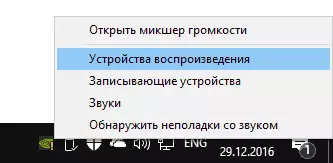
- Odaberite zadanu reprodukciju uređaja. A u isto vrijeme make sigurni da kada je odabrana samo pravo uređaja (kao što su zvučnici ili slušalice), a ne neki drugi (na primjer, softver i stvoriti virtualni audio uređaj, što samo po sebi može dovesti do distorzije. U ovom slučaju , samo kliknite desnim klikom na uređaj i odaberite "Postavi kao zadani" stavku izbornika - možda već to će riješiti problem).
- Kliknite "Svojstva".
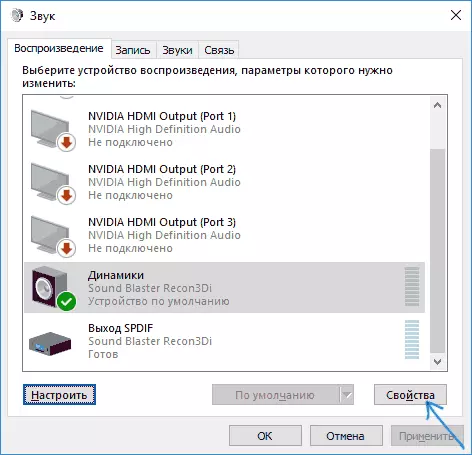
- Na kartici "Advanced", isključite "Enable Advanced Tool" stavku (ako postoji takva stavka). Isto tako, ako imate (može biti nedostaje) i "Napredne funkcije" karticu, na njoj, označite "Isključi sve efekte" stavku i primijeniti postavke.
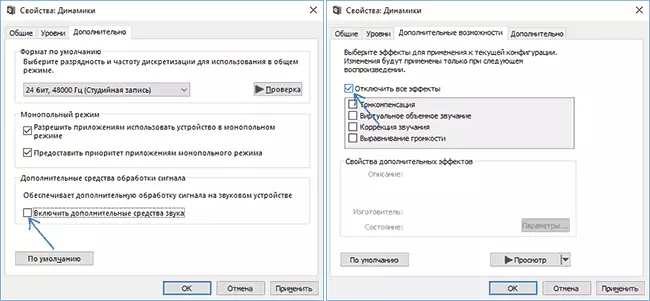
Nakon toga, možete provjeriti da li je audio reprodukciju na vaš laptop ili računalo je normalizovano, ili zvuk i dalje pogađa i svitaka.
Audio format za reprodukciju
Ako je prethodna verzija nije pomoglo, a zatim pokušajte sljedeće: na isti način kao u paragrafima 1-3 prethodne način, idite na svojstva uređaja za Windows 10 za reprodukciju, a zatim otvorite "Advanced" tab.

Obratite pažnju na poglavlje "Uobičajeno Format". Pokušajte postavljanje 16 bita, 44100 Hz i primijeniti postavke: Ovaj format je podržan od strane gotovo svih zvučnih kartica (osim maja, oni koji su stariji od 10-15 godina) i, ako je nepodržani format reprodukcije, promjena u ovu opciju može pomoći ispraviti problem s reprodukcija zvuka.
Isključivanje monopol režim za zvučnu karticu u Windows 10
Ponekad u Windows 10, čak i uz "autohtoni" drivere za zvučnu karticu, zvuk se može igrati pogrešno kada je režim monopol uključen (pali i isključen, na karticu "Advanced" u svojstvima uređaja za reprodukciju).
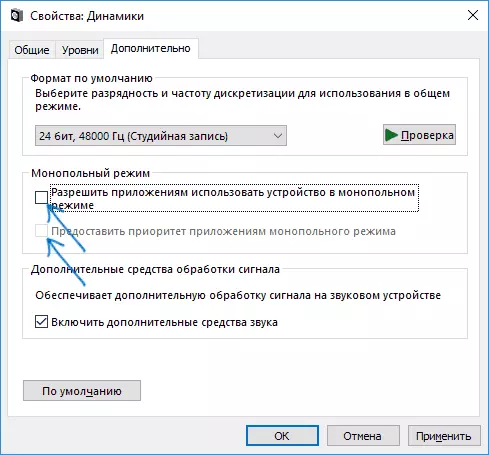
Pokušajte onemogućiti opcije monopol za uređaj za reprodukciju, primijeniti postavke i ponovno provjeriti da li je obnovljena kvaliteta zvuka, ili se i dalje igrao sa strancima ili druga oštećenja.
Windows 10 komunikacijski parametri koji mogu stvoriti probleme zvuk
U Windows 10, default opcije koje su pijani na računaru ili laptopu zvukove kada se govori "putem telefona", u glasnike itd
Ponekad ovi parametri rade pogrešno, a to se može izliti u činjenici da je volumen uvijek nizak ili čujete loš zvuk prilikom reprodukcije zvuka.
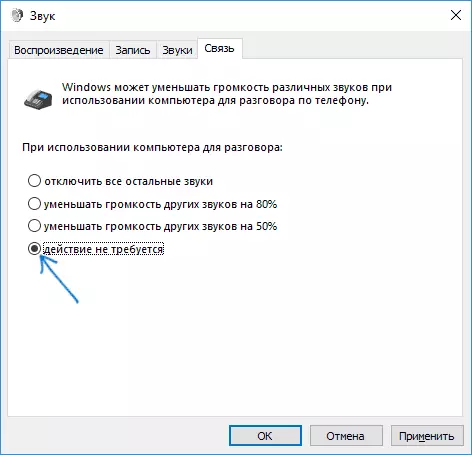
Pokušajte onemogućiti smanjenje zvuka kada razgovora, postavljajući vrijednost "Akcija se ne traži" i primijeniti postavke. To možete učiniti na kartici "Komunikacija" u prozoru parametre zvuka (ući u kojem možete preko desni klik na ikonu zvučnika u području notifikacije ili kroz kontrolni panel - "zvuk").
Postavljanje uređaja za reprodukciju
Ako odaberete svoj uređaj po defaultu u listu uređaj za reprodukciju i kliknite na dugme "Setup" na lijevoj strani, postavke za reprodukciju čarobnjak će se otvoriti, parametrima koji se može razlikovati u zavisnosti od zvučne kartice na računaru.

Potrudite se da držite postavku na osnovu onoga što vrste opreme imate (kolona), koliko je to moguće izborom zvuka dvokanalni i odsustvu dodatna sredstva za obradu. Možete pokušati postavljanje nekoliko puta s različitim parametrima - ponekad pomaže da se izazove reprodukciju zvuka u stanje u kojem je bio prije nego što dođe do problema.
Instalacija upravljačkog programa 10 Windows Sound Card
Vrlo često, pogrešno zvuk rada, on je promrmljao i šištanju, i mnogi drugi problemi su zbog nepravilnog audio vozači zvučnu karticu za Windows 10.

U isto vrijeme, u mom iskustvu većina ljudi u ovakvim situacijama su sigurni da je vozač u redu, jer:
- izvještaja Device Manager da ne treba vozača da se ažurira (i to samo ukazuje da je Windows 10 ne nude drugi vozač, a ne činjenica da je sve u redu).
- Posljednji vozač je uspješno instaliran pomoću vozača paket ili ažuriranje upravljačkog programa za program (isto kao u prethodnom slučaju).
U oba slučaja, korisnik je često pogrešno i jednostavna za upotrebu instalacija službenog vozača od proizvođača laptopa mjestu (čak i ako postoji samo upravljački programi za Windows 7 i 8) ili matična ploča (ako imate PC) omogućava vam da ga popravi.
Za više detalja o svim aspektima instaliranja potrebne upravljačke programe za zvučnu karticu u Windows 10 u posebnom članku: Nedostaje zvuk pod Windows 10 (i pogodan je za situaciju u obzir, kada nije otišao, ali ne svira vam način željeti).
Dodatne informacije
U zaključku - nekoliko dodatnih, ne često, ali moguća scenarija audio probleme, najčešće izražen u činjenici da je on Wheezes ili mucanje:
- Ako Windows 10 nije samo pogrešna predstava zvuk, ali i inhibira sebe, zamrzava miš, postavite druge slične stvari - to bi mogao biti virusi, nepropisno operativnog programa (na primjer, dva anti-virus može uzrokovati ovo), pogrešnog upravljačke programe za uređaje (ne samo audio), neispravne opreme. Možda će to biti koristan vodič "Zaustavlja Windows 10 - šta da radim".
- Ako je zvuk prekinut na poslu u virtuelnoj mašini emulator Android (ili neki drugi), a zatim, po pravilu, ne dobijem ništa - samo mogućnost rada u virtualnim okruženjima na specifičnu opremu i pomoću određenih virtualnih strojeva.
Završim ovo. Ako imate bilo kakvih odluka ili situacijama je gore navedeno, svoje komentare ispod može biti korisno.
